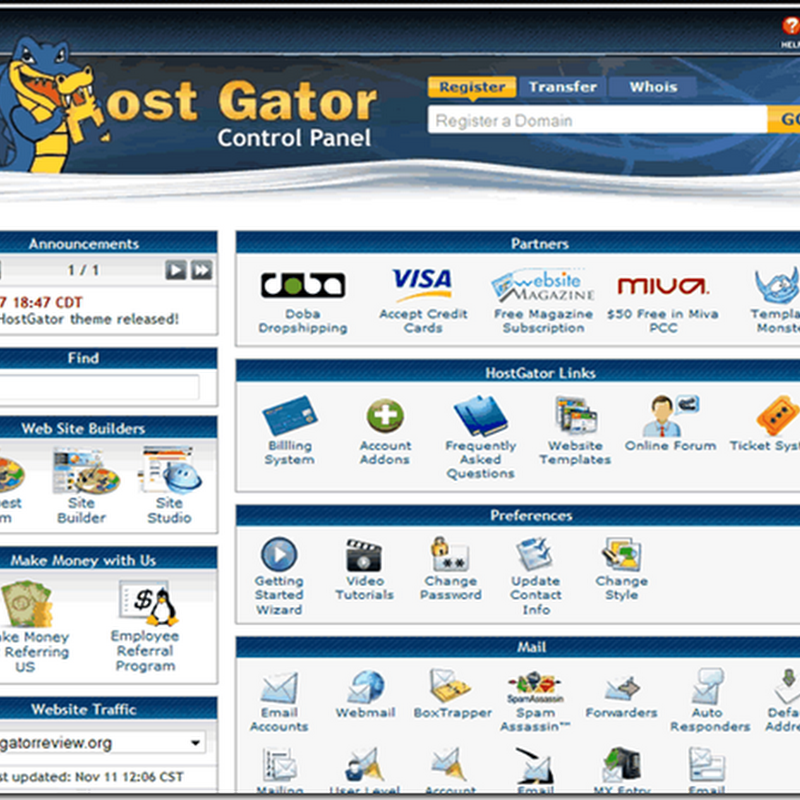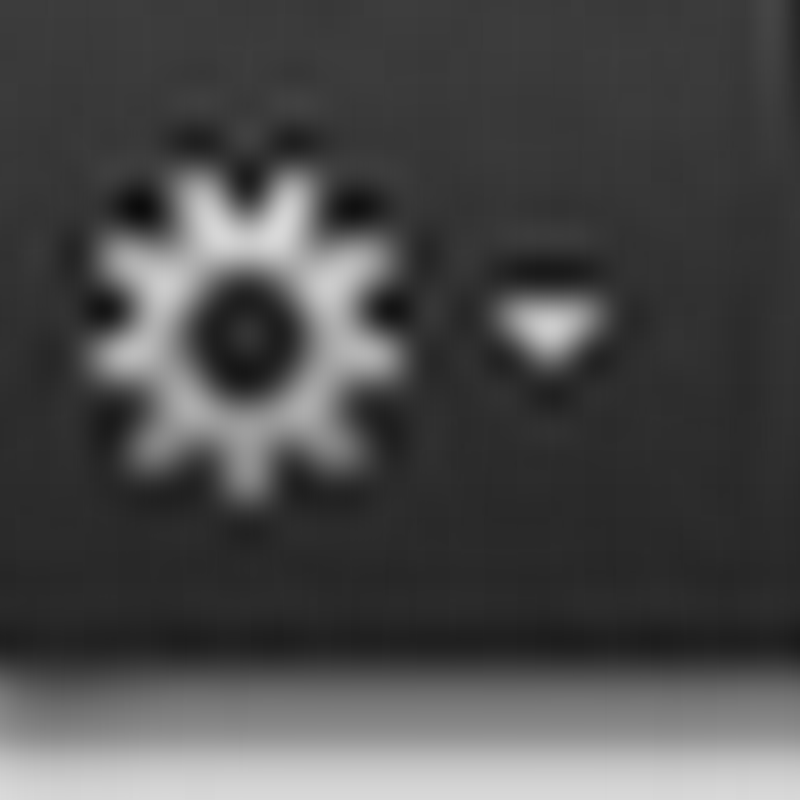Website minus database adalah omong kosong. Database website jika tidak ada tabel Query maka website tidak ada apa-apanya. Pertama, perlu membuat database dengan aplikasi MySQL di cPanel (Control Panel) sebelum membuat website karena database tersebut masih kosong. Kita harus membuat banyak tabel untuk menjadikannya "rumah" bagi website.
Jika menggunakan template website pihak luar, misalnya Blogger, WordPress, Prestashop dan lainnya, kita tidak perlu membuat tabel, karena saat install, otomatis juga import tabel-tabelnya. Kita hanya perlu membuat database baru sebelum install template website.
Kita perlu ekspor impor tabel atau bahkan membuat tabel sendiri. Untuk itu kita perlu tahu :
Bagaimana mengelola database beserta tabelnya?
Membuat Tabel Melalui Halaman phpMyAdmin - website files
- Buka Database baru, misalnya, nama database
user_test
(Silahkan tinjau ulang artikel Cara Membuat Database Baru di phpMyAdmin) - Klik pilihan menu "Create Table on Database" user_test
Sehingga tampak seperti ini :
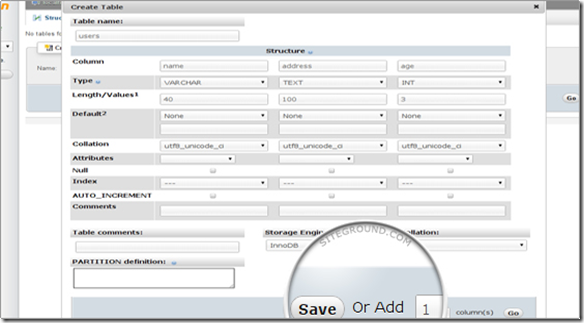
- Masukkan nama tabel dan jumlah field.
- Klik tombol GO (menyimpan).
- Pada screen pembuatan tabel, masukkan nama-nama "field" beserta “properti yang sesuai”
- SAVE
Corresponding Properties of Table - website archives
Kita harus pilih
field. Detail opsi yang mungkin ditemukan di dokumentasi resmi MySQL Data Types atau properti yang terkait dengan tabel meliputi :
jenis data yang akan disimpan dalam field. Detail opsi yang mungkin ditemukan di dokumentasi resmi MySQL Data Types atau properti yang terkait dengan tabel meliputi :
Length/Values
Masukkan panjang field. Jika tipe field "
enum" atau "set", masukkan nilai pakai format ini: 'a','b','c'...Collation
Pick the data collation for each of the fields.
Attribute
Atribut yang boleh digunakan :
- BINARY – pemeriksaan field berupa
binary, sebagai contoh utf8_bin - UNSIGNED - bidang
nilai numerikberupa nilai positif atau 0 - UNSIGNED ZEROFILL - bidang nilai numerik berupa nilai positif atau 0, dan mengarahkan nol ditambahkan ke suatu angka
- ON UPDATE CURRENT_TIMESTAMP – nilai untuk
field tipedata memiliki “current timestamp” karenanya nilainya default, dan otomatis ter-update.
Disini kita tentukan apakah nilai kolom dapat menjadi NULL. Lebih lanjut tentang nilai NULL dapat ditemukan dalam MySQL documentation yang sesuai.
Default
Property ini membolehkan mengatur nilai default untuk field tertentu.
Extra
Dalam Extra property, Anda dapat menentukan :
- Apakah nilai field merupakan auto-increment
The radio buttons that come below define whether there is an
Index defined for the particular field and specify the Index type.Comments
Anda bisa menambahkan komentar, yang di dalamnya termasuk database sql code.
Akhirnya kita dapat menyertakan tabel komentar, memilih Storage Engine MySQL & Collation-nya. Setelah OK, klik SAVE.
Jika mau tambah lebih banyak Field, tentukan spesifikasi dan jumlah field. Lalu klik GO. Hasilnya adalah tabel database yang sudah diubah beserta “corresponding MySQL query”

Selanjutnya mengisi tabel dengan data.
How to Add Content in a Database Table? - website files
Untuk menambahkan records ke tabel, lakukan ini :
- klik tab INSERT
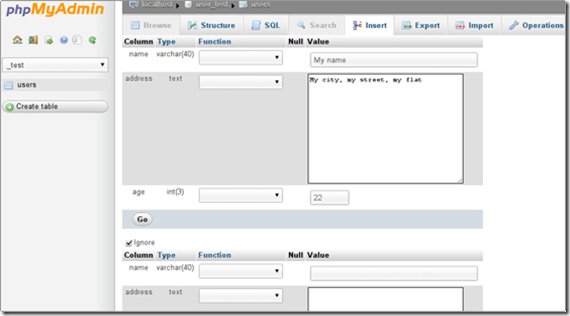
- Masukkan data ke field sesuai.
- Klik GO untuk menyimpan.
Pada bagian paling bawah terlihat menu drop-down berlabel Restart insertion with x rows.
Kita bisa memilih jumlah baris plus data, sekaligus disisipkan. Secara bawaan nilainya 2. Pengabaian kotak centang memungkinkan mengabaikan data yang dimasukkan di bawahnya. Maksudnya, ini tidak akan ditambahkan.
Anda dapat melihat catatan yang baru dimasukkan dengan klik tab BROWSE.

Anda edit atau menghapus record dengan klik icon yang sesuai.
Untuk menyisipkan records lebih banyak, kembali ke tab INSERT dan ulangi prosedurnya.
How to Backup a Database of website?
Setelah siap, Anda dapat membuat backup database melalui tab EXPORT.

- Pilih tabel ingin di-ekspor.
- Biarkan pilihan tombol tetap pada opsi SQL.
- Biarkan centang pada opsi
StructureandData. - Pilih SAVE AS FILE. Beri tanda centang (checkbox).
- klik GO.
Dengan cara ini akan tersimpan file dump SQL, struktur database dan content di computer.
Jika database besar sangat banyak record,
Server timeout value bisa terjadi. Untuk itu, kita bisa ekspor database dalam beberapa batches. Temukan detail di MySQL Knowledge Base.How to Restore a Website Database Backup?
Untuk restore database backup, lakukan berikut :- Gunakan tab IMPORT.
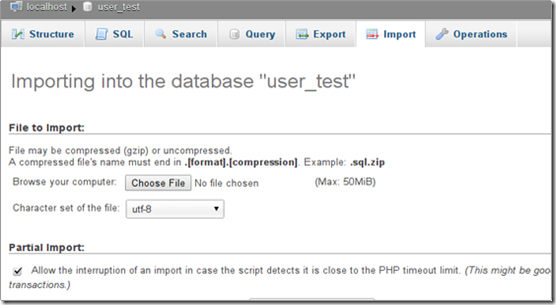
- Klik tombol BROWSE
- Pilih FILE BACKUP DATABASE dari computer.
- Pilih
charset filedari menu drop-down yang sesuai.
Jika file terlalu besar, akan terkendala timeout server MySQL, sehingga dapat menghentikan aksi impor.
kemudian melanjutkan dengan
imported query) dan melanjutkan dari titik interupsi.
menentukan jumlah query data import yang akan dilewati dari awal file. Dengan cara ini Anda melewatkan permintaan impor (imported query) dan melanjutkan dari titik interupsi.
Selain itu Anda dapat memilih modus SQL compatibility dari file yang diimpor. Anda dapat menemukan rincian lebih lanjut dalam dokumentasi Server SQL Modes
Artikel relevan: Cara Membuat Database Baru di phpMyAdmin
Source : www.siteground.com/tutorials/phpmyadmin/phpmyadmin_create_database.htm
That's all we know

![Validate my Atom 1.0 feed [Valid Atom 1.0]](https://lh3.googleusercontent.com/-AHjNV40KrDw/UextTozh8GI/AAAAAAAAMjU/UG7zSHdmatc/w88-h31-no/valid-atom.jpg)